
Windows 10 installimine sisuliselt ei erine see teiste, vanemate versioonide toimimisest. Kui see on täidetud, võib esineda ka probleeme ja probleeme erinevatel põhjustel. Täna räägime, kuidas "Redo" ketas MBR-i GPT-partitsiooniga otseselt paigaldusmeedia käivitamisel.
Ümberkujundamise GPT MBRis
Vajadus konstruktsiooni teisendamiseks kõige sagedamini esineb, kui püüate süsteemi süsteemi "lahendada", millele on varem paigaldatud "tosin". Samal ajal ei toeta "raud" UEFI-d, mis tähendab GPT-d. Special tööriist lahendab selle ülesande - konsooli ketta utiliit nimi DiskPart. See on osa mis tahes Windowsi paigaldusjaotuste osana. Seda saab käivitada "käsurea" abil.
- Pärast paigaldamist paigaldusmeedia ja ekraani ilmub ettepanekuga valida keel, vajutage "Next" nuppu.
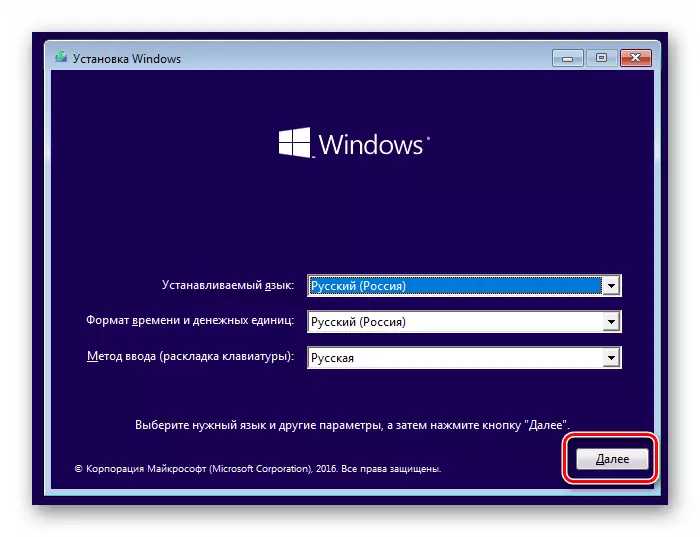
- Mine taastekeskkonda pildistamisel märgitud ekraanipildi.
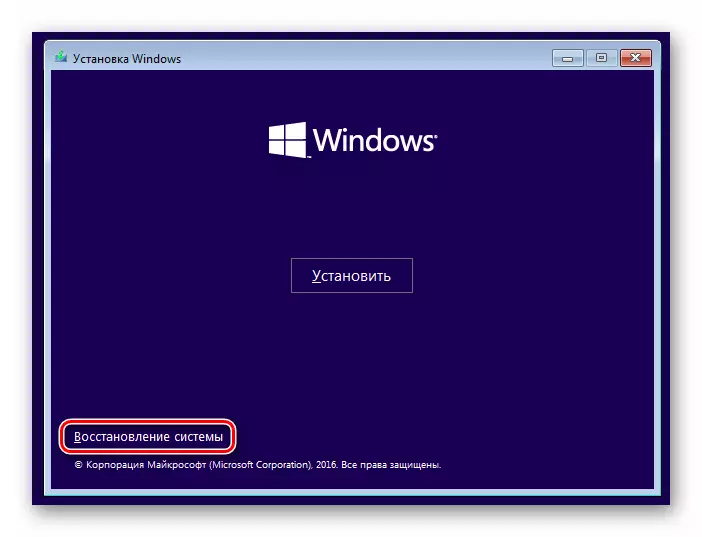
- Me läheme ploki tööriistadega tõrkeotsinguga.
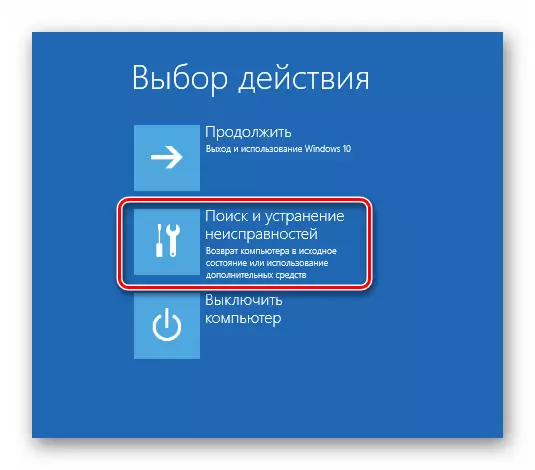
- Siin klõpsake nupul "käsurea".
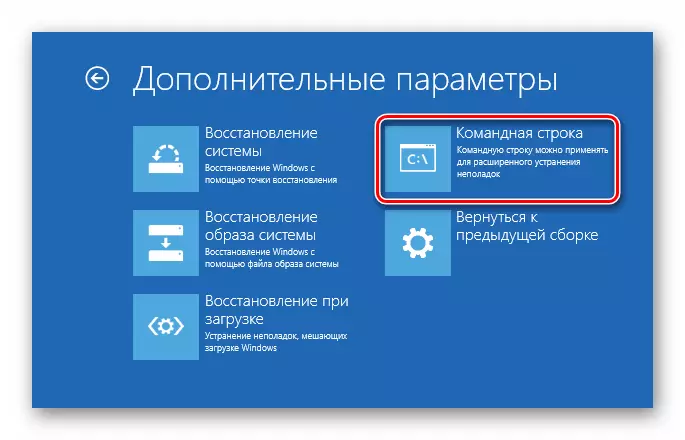
- Me sisestame alltoodud käsu ja klõpsake käsku Enter.
DiskPart.
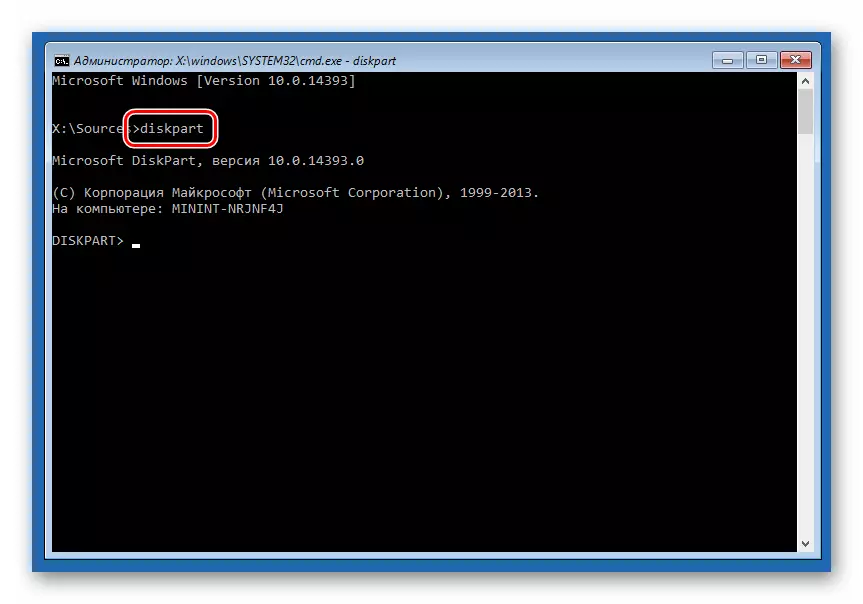
- Järgmine, "palun" näita meile kõik füüsilise draivide ühendatud emaplaadiga.
Nimekiri ketas või lis dis
Nagu me näeme, on meie süsteemis kaks ketast. Sihtmärgi vastas "GPT" kolonnis on tärniga.
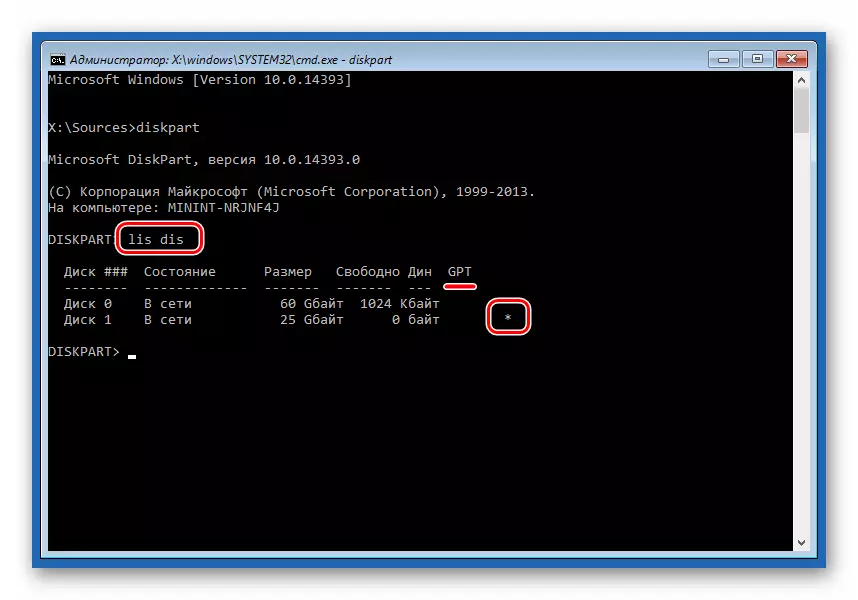
- Valige järgmine käsk.
Valige ketas 1.
"1" - ketta number, mille all see kuvatakse eelmises loendis.
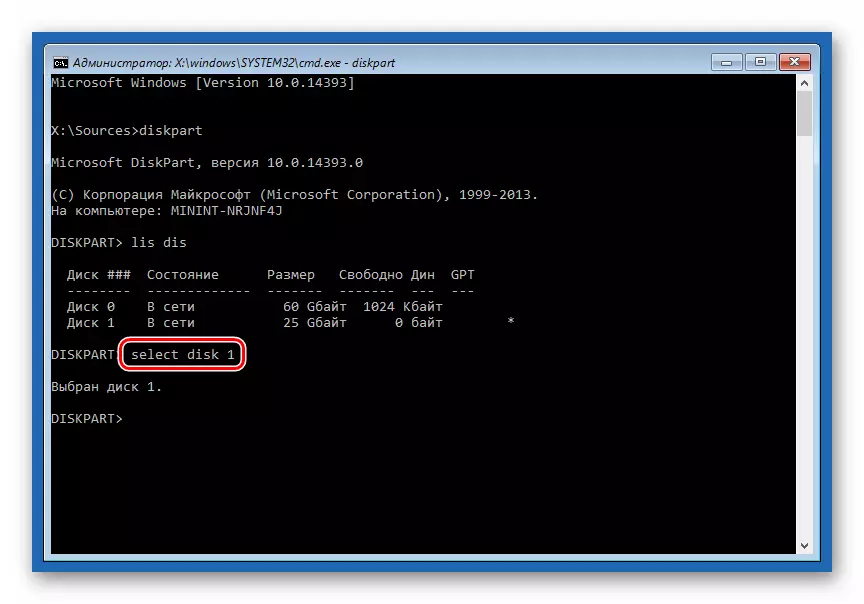
- Puhastage draiv olemasolevatest osadest ja andmetest. Isegi kui on kindel, et ketas on tühi, ei tohiks see samm libiseda.
Puhas.
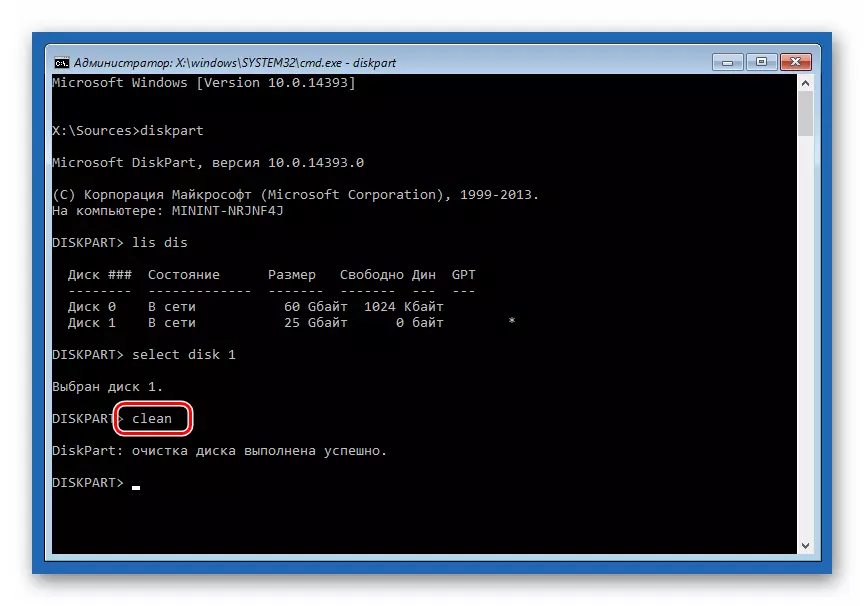
- Nüüd saate e-kasuliku käsu struktuuri teisendamiseks saata.
Teisenda MBR
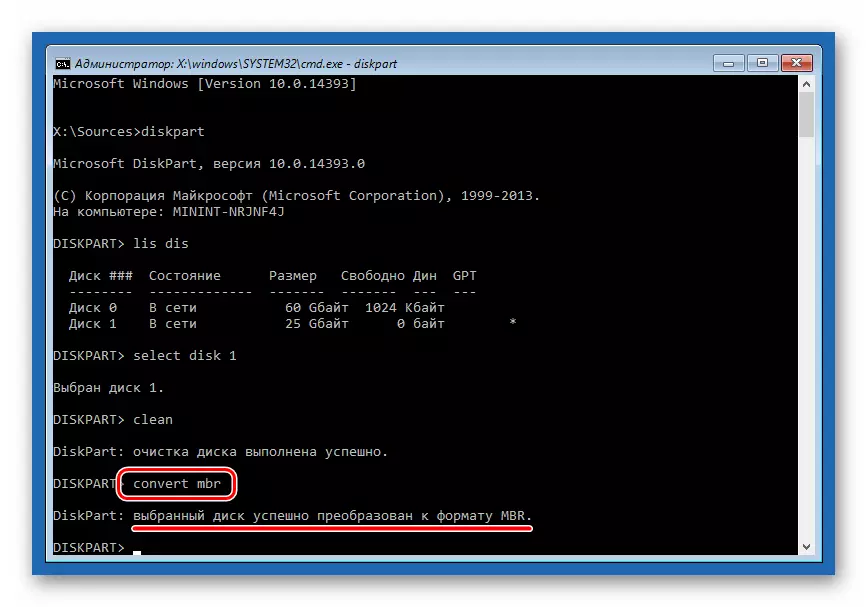
- Sulgege konsooli ja vajutage nuppu "Jätka", mille järel laaditakse paigaldusmeediast uuesti.
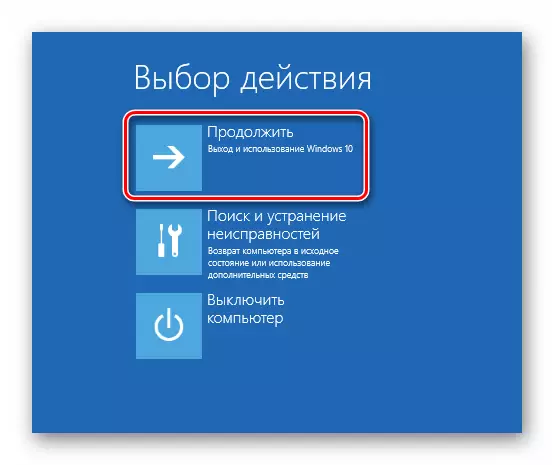
Harvadel juhtudel võib jaotused puududa taastamise taastamise ree. Kui see on teie olukord, siis ülalkirjeldatud protseduuri saab läbi viia ka ketta valikutapis. Pärast vastava akna sisselülitamist nimetame me "käsurea" kombinatsiooniga Shift + F10-klahvide kombinatsiooniga ja teisendada DiskPart.
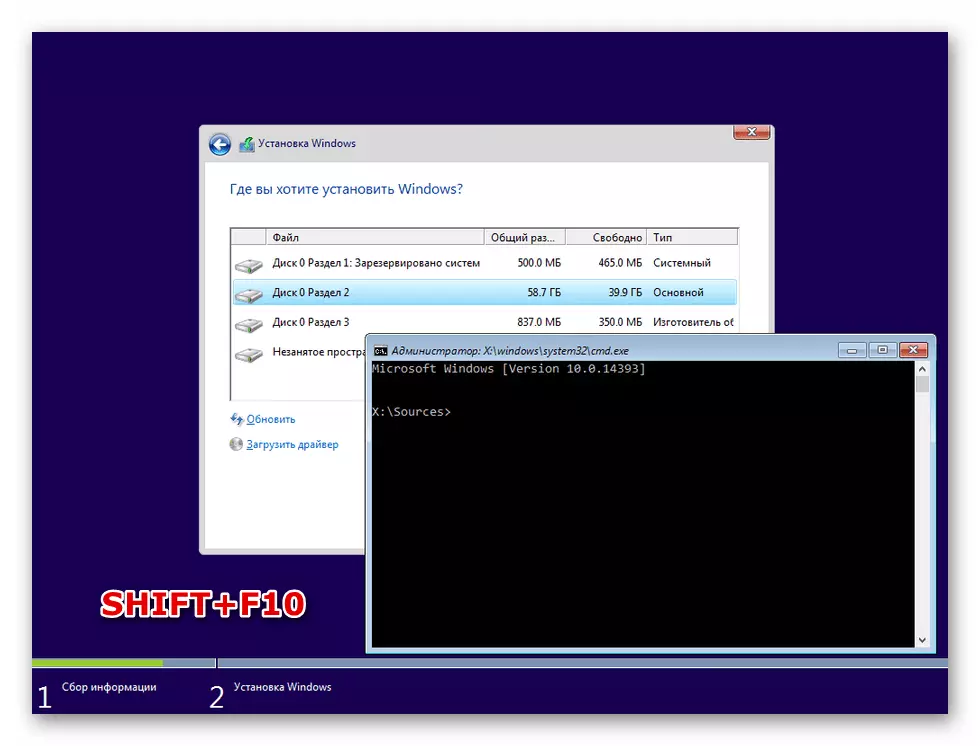
Seega me muutsime partitsiooni struktuuri ja nüüd saate "panna" Windows 10 arvutisse aegunud "riistvara". Nõuandeid siin võib anda ainult üks: Olge ettevaatlik, kui konsooli käskude sisenemisel on ettevaatlik, kui emaplaadiga ühendatakse mitu ketast. Parimal juhul tuleb operatsiooni uuesti läbi viia ja halvimal juhul saate kaotada kogu teabe.
